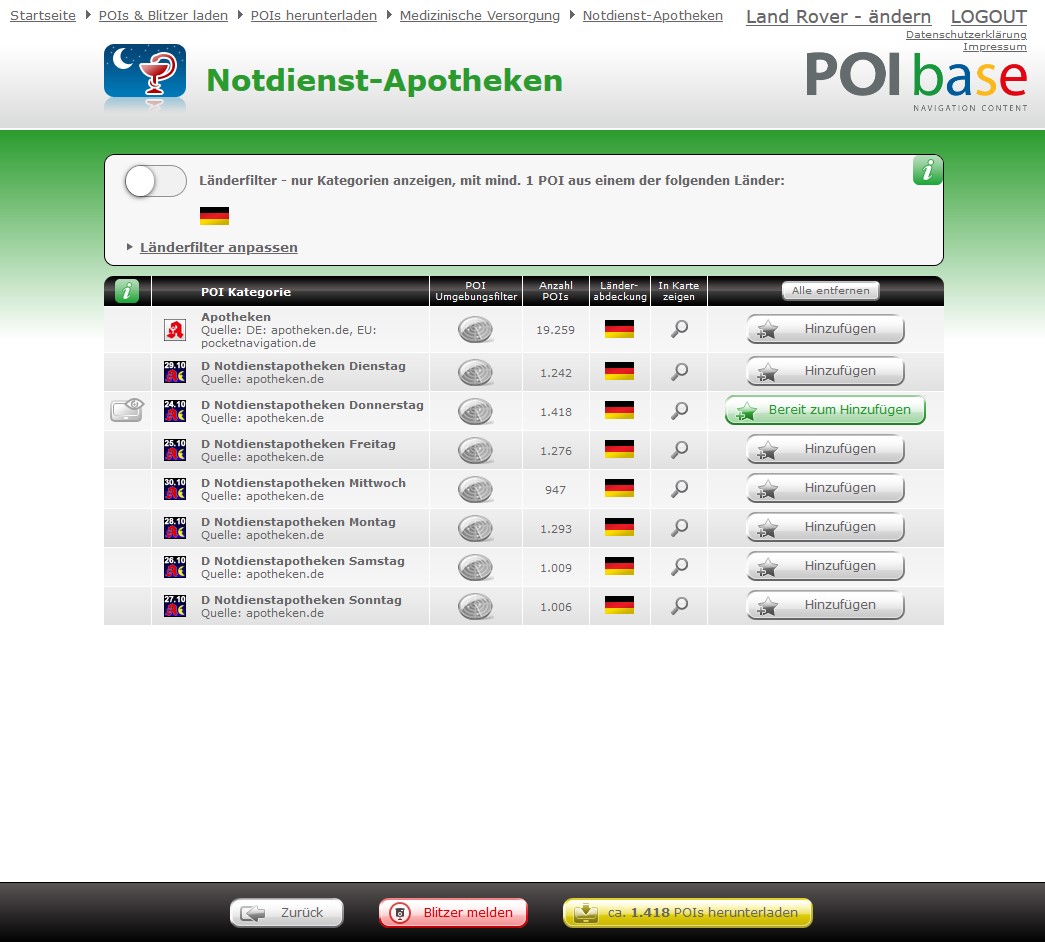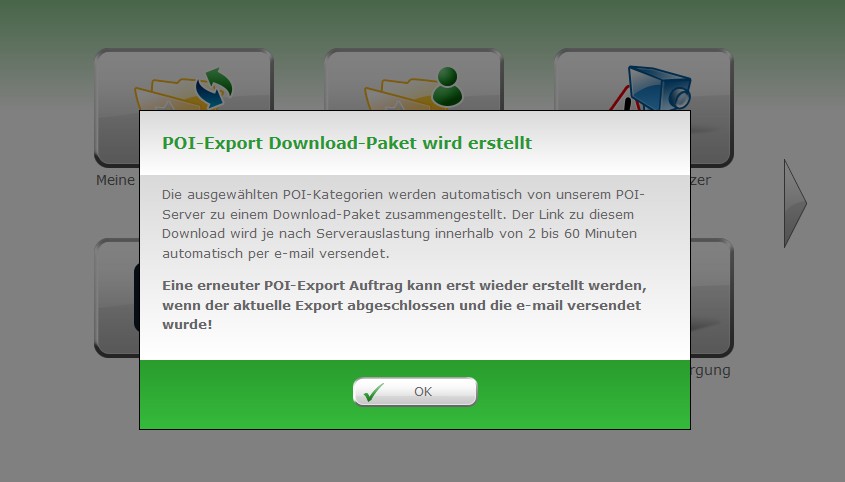Land Rovers can be enhanced with additional POI's as well as the locations of stationary and potential mobile safety cameras in a few simple steps via POIbase. POIbase provides a multitude of POI's reflecting a huge variety of interests, and offers the possibility to create custom POI's via an interactive map.
POIbase is compatible with the following Land Rover sat navs:
- Evoque (years of manufacture 2013 - 2015)
- Freelander (year of manufacture 2013 and later)
Functions
- Safety cameras can be displayed on the map
- POI's can be displayed on the map
- Audio warnings
Notes
- Directional warnings are not possible, even if sound setting 4 suggests otherwise.
- At a zoom-level higher than 1 km (circa 0,6 miles) POI's won't be displayed on the map anymore.
- 3,2 MB of the sat nav's memory is reserved for POI's, which is equivalent to about 60,000 POI's.
Quick Installation Guide
- Insert an empty USB stick in your PC and launch POIbase.
- Cancel the automatic device recognition and select your Land Rover system manually from the list displayed.
- Click on "Load POI's and Speed Cams", and then on "Download Speed Cams" or "Download POI's".
- Under "Download POI's" you will find a large selection of useful POI's such as petrol stations and campsites, as well as the safety cameras and other road safety POI's.
- Click on "Add" to activate any category you require for download.
- Once you have finished making your selection, click on the "Download" button on the bottom right of the POIbase interface.
- All selected POI's will now be transferred to the USB stick.
- Insert the USB stick in the system in your car.
- Switch to map view and select "Nav Menu" -> "More" and on the second page "Stored Locations" -> "My POI" -> "Add".
- After accepting the popup, the data will be transferred from the USB stick to the Land Rover sat nav system.
- You will then return to the menu "My POI", where "Edit" can be selected to customize the settings.
POIbase Browser-Edition aufrufen
Starten Sie zunächst die POIbase Browser-Edition, indem Sie folgenden Link anklicken: POIbase Web-Edition
Anmelden bzw. POIbase Nutzer erstellen
Die Verwendung von POIbase ist aktuell nur als registrierter Benutzer möglich. Die Registrierung ist kostenlos. Bitte geben Sie nur eine echte E-Mail Adresse an, weil das Versenden des POI-Download-Links über E-Mail erfolgt.
System auswählen
 Nach Anmeldung bzw. Registrierung erfolgt die Auswahl des Systems, für welches die POIs im passenden Format exportiert werden sollen. Für Land Rover in der Liste nach unten scrollen und neben der passenden Bezeichnung auf "Gerät wählen" klicken.
Nach Anmeldung bzw. Registrierung erfolgt die Auswahl des Systems, für welches die POIs im passenden Format exportiert werden sollen. Für Land Rover in der Liste nach unten scrollen und neben der passenden Bezeichnung auf "Gerät wählen" klicken.
POI-Kategorien auswählen
Die Auswahl der POI-Kategorien erfolgt unter "POIs und Blitzer laden > POIs herunterladen bzw. "Blitzer herunterladen". Das Auswählen einer POI-Kategorie erfolgt durch das Drücken des Buttons "Hinzufügen". Der Button wechselt den Status zu "Bereit zum Hinzufügen" was bedeutet, dass diese Kategorie für das Download-Paket ausgewählt wurde.
Nach einem erfolgreichen POI-Export wechselt der Status des Buttons auf "Entfernen", was bedeutet, das diese POI-Kategorie auch für den nächsten POI-Export enthalten sein wird, sofern man dies nicht ändert. Durch Klicken auf den "Entfernen" kann die POI-Kategorie wieder abgewählt werden und der Status wechselt auf "Bereit zum Entfernen". Das geschieht aber erst beim nächsten POI-Export.
Land-Rover-Navis können maximal 60.000 POIs verarbeiten, daher ist die Auswahl entsprechend begrenzt.
POI-Export anstarten
Nach der Auswahl der POI-Kategorien wird der Export-Auftrag über den gelben Button "POIs herunterladen" rechts unten gestartet. Der Auftrag wird von unserem Server verarbeitet. Das kann zwischen 2 und 60 Minuten dauern. Sobald das Download-Paket fertig ist, erfolgt die Versendung einer E-Mail mit einem Link zum Download.
Während unser POI-Server den Auftrag verarbeitet, ist weiteres Aus- oder Abwählen von POI-Kategorien bzw. eine neue Auftragerstellung gesperrt.
POI-Paket herunterladen
Klicken Sie den Download-Link in der E-Mail an und speichern Sie die Datei auf Ihrem PC/Mac ab. Ein typischer Dateiname sieht z.B. so aus: 667544-2019-10-09.zip (der hintere Teil ist das Datum des Exportes). Bitte entpacken Sie die ZIP-Datei zunächst lokal auf Ihrem PC/Mac.
USB-Speicher vorbereiten
Benötigt wird ein leerer USB-Speicher. Nun kopiert man den entpackten Inhalt der heruntergeladenen ZIP-Datei auf den USB-Speicher und zwar so, dass darauf alle GPX-Dateien, z.B. "Blitzer fest 30kmh.gpx", sowie alle BMP-Dateien wie "Blitzer fest 30kmh.bmp" vorhanden sind.
Import der POI-Daten im Navi
Der USB-Stick wird in das Navi eingesteckt. Der Import im Navi startet in der Kartenansicht des Navis, wo man auf > Nav-Menü klicken muss, dann > Weiter zur zweiten Seite, > Gesp. Orte > Eigenes Sonderziel > Hinzufügen.
Es erscheint die Anzeige > Eigenes SoZ importieren aus. Klicken Sie auf den Balken darunter. Danach gelangt man zurück in das Menü > Eigenes Sonderziel. Hier kann man jetzt auch > Bearbeiten anklicken kann.
Details zum Import im jeweiligen Navi finden zum jeweiligen Navi passend auf dieser Webseite: POIs & Blitzer für Land Rover Navigationssysteme.